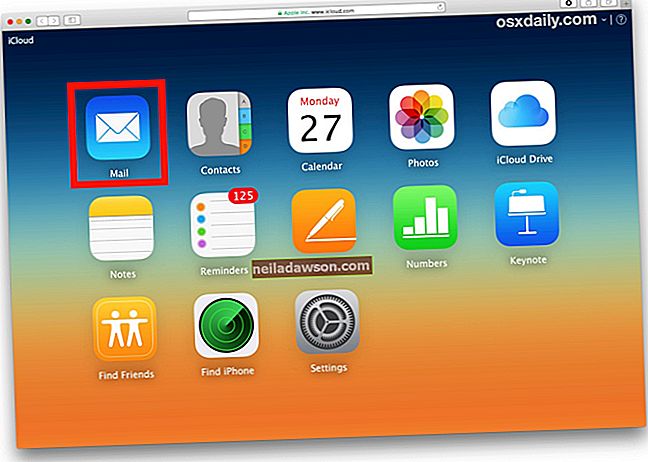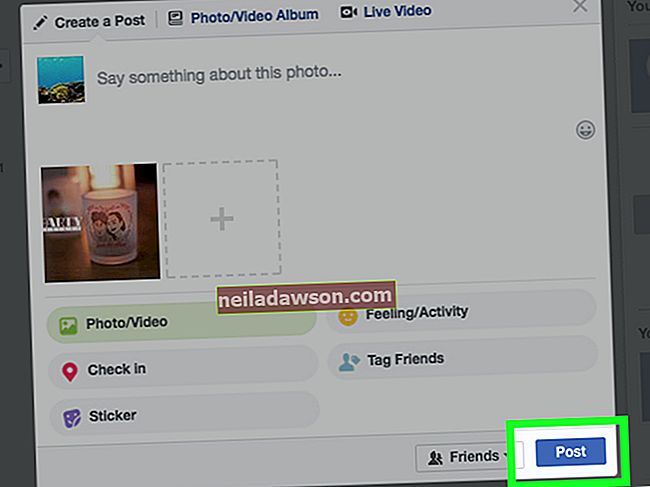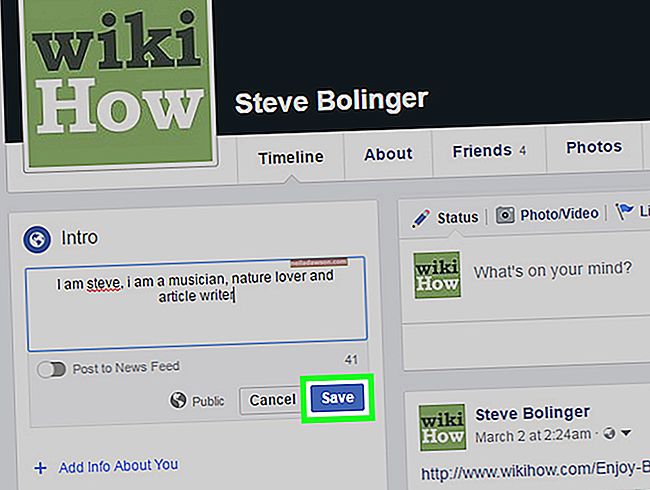Du kan deaktivere automatisk iCloud-synkronisering på din iPad ved at deaktivere iCloud-tjenesten eller ved at deaktivere synkronisering for individuelle datatyper. For at deaktivere automatisk synkronisering med iTunes skal du dog ændre synkroniseringsindstillingerne for iPad i iTunes-applikationen. Du kan deaktivere synkronisering via trådløse netværk til iPad, eller du kan deaktivere automatisk synkronisering med iTunes for alle enheder.
Deaktiver iCloud-synkronisering
1
Tryk på ikonet "Indstillinger" på iPad-startskærmen for at starte appen Indstillinger.
2
Tryk på "iCloud" for at åbne listen over iCloud-applikationer. For at deaktivere, at alle applikationer synkroniseres med iCloud, skal du skubbe “iCloud” vippekontakten til positionen “FRA”. Eller du kan deaktivere synkronisering af individuelle applikationer, hvis det ønskes.
3
Skub skiftet til positionen "FRA" for hver applikation for at deaktivere den på iCloud-applikationslisten.
Deaktiver iTunes Wi-Fi-synkronisering
1
Tilslut iPad til din computer, og start iTunes. Klik på fanen "Enheder", og klik derefter på posten til din iPad.
2
Klik på fanen "Oversigt", og klik derefter på "Synkroniser med denne enhed via Wi-Fi" for at fjerne markeringen i afkrydsningsfeltet.
3
Klik på "Anvend", og frakobl derefter iPad'en fra USB-kablet. Luk iTunes.
Deaktiver automatisk synkronisering af iTunes
1
Åbn iTunes på din computer, men tilslut ikke iPad med USB-datakablet.
2
Tryk på "Alt-E" -tasterne for at starte iTunes Edit-menuen.
3
Klik på "Indstillinger", og klik derefter på fanen "Enheder" for at åbne menuen iTunes-indstillinger.
4
Klik på afkrydsningsfeltet "Undgå, at iPods, iPhones og iPads synkroniseres automatisk" for at fjerne markeringen i feltet, og klik derefter på "OK".
5
Luk iTunes, og genstart derefter applikationen. Automatisk synkronisering er deaktiveret for iPad og andre registrerede iOS-enheder.